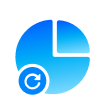
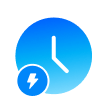
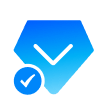
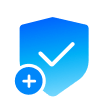
Recuperación de Datos Todo en Uno para Mac
Sea cual sea la causa de la pérdida de tus datos, Recoverit te ofrece una recuperación confiable y líder en la industria para tu Mac.
¡Listo para macOS 26! El Mejor Programa de Recuperación para Mac
Recoveit V14, es una valiosa herramienta para recuperar los datos en OS X que puedes utilizar tú mismo, es el primer programa de recuperación de datos de la industria que es compatible con macOS 26, y el cual ofrece soluciones de recuperación avanzadas para la última versión de macOS. También es compatible con las unidades de Apple con chips Intel, Apple T2, M1, M2, M3 y M4.


Recuperación de Datos para Mac con IA
- Reconocimiento Inteligente de Dispositivos Mediante IA: La IA detecta automáticamente 1 millón de dispositivos al instante.
- Soluciones de Recuperación Personalizadas Mediante IA: Experimenta los planes de recuperación personalizados basados en IA, adaptados a tu escenario específico de pérdida de datos.
- Mejora de Procesos Mediante IA: Las funciones de optimización automática basadas en IA ofrecen procesos de recuperación más rápidos, reduciendo los tiempos tradicionales de recuperación hasta en un 70%.
- Monitoreo S.M.A.R.T. + IA: Anticípate a los posibles problemas con las funciones de chequeo continuo del estado del sistema mediante IA y la funcionalidad de monitoreo inteligente de discos.
Compatible con el 99% de los Formatos de Codificación de Video e Imagen


Compatible con el 99% de los Archivos de Proyectos de Programas de Video/Imagen
- Compatible de manera exclusiva con los archivos de proyectos de Premiere Pro, Logic Pro y Final Cut Pro.
- Recupera los datos con una tasa de éxito del 99,5 % en proyectos creativos profesionales.
- Cubre el 99% de los formatos de archivos de proyectos utilizados por los principales programas de edición.
3 Pasos para Recuperar Tus Archivos Perdidos de Mac - Rápido, Sencillo y Seguro
Recoverit se dedica a ofrecer una tecnología más sencilla, fácil, segura y directa para la recuperación de datos en computadoras/laptops Mac.



Especificaciones Técnicas

Sistemas Operativos para Computadoras
macOS 26 (Tahoe), macOS 15 (Sequoia), macOS 14 (Sonoma), macOS 13 (Ventura), macOS 12 (Monterey), macOS 11 (Big Sur), macOS 10.15 (Catalina)

Dispositivos de Almacenamiento Compatibles
iMac, Macbook, HDD, SSD, Disco Duro Externo, Memoria USB, Tarjeta de Memoria, Tarjeta SD, Tarjeta CF, Cámara y Otros Dispositivos de Almacenamiento. Chip de computadora Mac (M1-M4/T2)

Sistemas de Archivos Recuperables
ExFAT, FAT16, FAT32, NTFS, ReFS, Raid, Disco RAW, JFS, APFS, HFS, HFS+ y ext4 en el Sistema Operativo Linux
Más de 100 Millones de Usuarios y Marcas Líderes Confían en Nosotros

"Salvado por Recoverit - Soy fotógrafo profesional y había tomado fotos de algunos amigos a los que no veía desde hacía años, pero de alguna manera perdí los archivos de mi tarjeta, y en mi desesperación por encontrar una manera de recuperarlos, encontré Wondershare, y bueno, el resto es historia, estoy súper contento de que todas las fotos hayan vuelto y de poder volver a ver esas sonrisas. Gracias."

"Un día, mi disco duro externo, que contenía casi veinte años de mis escritos, de repente dejó de ser reconocido por mi computadora. Preso del pánico, busqué una solución y encontré Recoverit. A pesar de mis dudas, recuperó mis archivos cuando Windows no pudo hacerlo. Gracias a Recoverit, mi trabajo se salvó y estoy agradecido de poder seguir compartiendo mis historias."

"Una tarde, mi computadora dejó de reconocer mis archivos locales debido a un error de sincronización, y el cual borró todas mis tareas y notas de cálculo. Desesperado, busqué ayuda y encontré Recoverit. Escaneó mi disco duro y recuperó todos los archivos perdidos. Gracias a Recoverit, mi arduo trabajo se salvó justo a tiempo para los exámenes parciales—realmente me salvó la vida."

"Una noche, a las 10 P. M., mi Disco Duro Digital Ultra de 2TB empezó a hacer clic y se congeló durante una transferencia de archivos. En su interior había archivos cruciales para una auditoría de fusión de 200 millones de dólares, y el disco no se montaba en mi computadora con Windows 11. Después de varios intentos fallidos, encontré Recoverit en Internet. Su escaneo de 2.5 horas recuperó el 98% de mis archivos, incluyendo las hojas de Excel corruptas. Lo restauré todo justo a tiempo, salvando la auditoría—y mi cordura."

"Documenté mi primera carrera de 50 km en bicicleta de montaña con una cámara de acción. A mitad de la carrera, un salto brusco provocó que la grabación se detuviera abruptamente. Después de la carrera, la filmación apareció como un archivo en blanco. Usando el programa de recuperación de videos Recoverit, me enfoqué en el caché de la cámara, el cual encontró y unió todos los fragmentos del video."

"Salvado por Recoverit - Soy fotógrafo profesional y había tomado fotos de algunos amigos a los que no veía desde hacía años, pero de alguna manera perdí los archivos de mi tarjeta, y en mi desesperación por encontrar una manera de recuperarlos, encontré Wondershare, y bueno, el resto es historia, estoy súper contento de que todas las fotos hayan vuelto y de poder volver a ver esas sonrisas. Gracias."

"Un día, mi disco duro externo, que contenía casi veinte años de mis escritos, de repente dejó de ser reconocido por mi computadora. Preso del pánico, busqué una solución y encontré Recoverit. A pesar de mis dudas, recuperó mis archivos cuando Windows no pudo hacerlo. Gracias a Recoverit, mi trabajo se salvó y estoy agradecido de poder seguir compartiendo mis historias."

"Una tarde, mi computadora dejó de reconocer mis archivos locales debido a un error de sincronización, y el cual borró todas mis tareas y notas de cálculo. Desesperado, busqué ayuda y encontré Recoverit. Escaneó mi disco duro y recuperó todos los archivos perdidos. Gracias a Recoverit, mi arduo trabajo se salvó justo a tiempo para los exámenes parciales—realmente me salvó la vida."

"Una noche, a las 10 P. M., mi Disco Duro Digital Ultra de 2TB empezó a hacer clic y se congeló durante una transferencia de archivos. En su interior había archivos cruciales para una auditoría de fusión de 200 millones de dólares, y el disco no se montaba en mi computadora con Windows 11. Después de varios intentos fallidos, encontré Recoverit en Internet. Su escaneo de 2.5 horas recuperó el 98% de mis archivos, incluyendo las hojas de Excel corruptas. Lo restauré todo justo a tiempo, salvando la auditoría—y mi cordura."

"Documenté mi primera carrera de 50 km en bicicleta de montaña con una cámara de acción. A mitad de la carrera, un salto brusco provocó que la grabación se detuviera abruptamente. Después de la carrera, la filmación apareció como un archivo en blanco. Usando el programa de recuperación de videos Recoverit, me enfoqué en el caché de la cámara, el cual encontró y unió todos los fragmentos del video."
Mira lo Que Nuestros Usuarios Preguntan Frecuentemente
¿Cómo recuperar los archivos borrados del disco duro de una Mac?
- Descarga e instala Recoverit en un disco diferente al que vas a recuperar.
- Ejecuta la aplicación y selecciona la unidad.
- Haz clic en "Iniciar Escaneo" para comenzar a escanear la unidad en busca de los archivos.
- Revisa la lista de los archivos recuperables.
- Selecciona los archivos que quieres y haz clic en "Recuperar" para restaurarlos.
¿Cuál es el mejor programa de recuperación de discos duros para Mac?
¿Cómo recuperar los archivos de un disco duro externo en una Mac?
- Descarga, instala y ejecuta Recoverit.
- Conecta el disco externo a tu computadora.
- Selecciona el disco externo de la lista de unidades.
- Haz clic en el botón "Iniciar Escaneo" para buscar los archivos.
- Previsualiza los archivos que se pueden restaurar y selecciona los que desees.
- Haz clic nuevamente en "Recuperar" para rescatar los archivos seleccionados.

































